Тази актуализация включва подобрения на производителността и следните нови функции:
- Можете да използвате Alexa на таблета Fire да задават въпроси, магазин, търсене, да слушат музика и повече. За да активирате Alexa на таблета Fire, задръжте бутона на устройството Home, докато не видите синя линия. Когато видите това, Alexa е готов и можете да се даде команда или да зададете въпрос. Не е нужно да се каже & ldquo; Alexa & rdquo; когато правите това.
- Забележка: Alexa ще бъде забранено, ако имате някакви родителски контрол включени за таблета Fire. Не можете да използвате Alexa и родителски контрол в същото време. Alexa не работи в рамките на деца профили на таблета Fire.
-. Актуализацията на софтуера включва общи подобрения и подобрения в производителността
Инструкции за инсталация:
- Преди да изпълните тези стъпки, се уверете, че сте се определи версия на вашия софтуер.
-. От вашия компютър, отидете на Пожар Tablet Software Updates и изтегляне на приложимото актуализация на софтуера файл
- Трансфер файл за актуализация на софтуер, за да ви Fire Tablet:
-. Включете устройството и отключване на екрана
-. Свържете устройството към компютъра с помощта на USB кабела
-. Отворете устройството устройство (озаглавен Fire), и след това плъзнете и пуснете файла за обновяване на софтуера в папка вътрешния съхранение
-. Забележка: Да не се пуснете файла в друга папка в Вътрешен съхранение
-. Ако сте инсталирали приложението File Transfer за Android на вашия Mac OSX 10.5 или по-горе компютър, приложението ще се отвори автоматично, когато се свържете вашия Fire Tablet към вашия компютър
- Монитор трансфер на файлове и прекъсване на връзката:. След прехвърлянето на файла завърши, изключете USB кабела от устройството и компютъра ви
-. Започнете актуализацията на софтуера
-. Неточен удар надолу от горната част на екрана и след това натиснете Settings
-. Докоснете Настройки на устройството, и след това натиснете System Updates
- Tap Update. Вашият Fire Tablet ще се рестартира по време на актуализацията на софтуера. След рестарта, съобщението "Инсталиране на актуализация система" ще се появи на екрана.
За Tablet Firmware:
Чрез прилагането на този фърмуер, таблета може да се възползват от подобрената стабилност на системата, функциите, свързани с мрежата и производителност, подобрена сензорен опит, различни поправки за проблеми, възникнали по време на устройството & rsquo; ите време за ползване, както и няколко други промени.
ISN Инсталационният процес & rsquo; т много на караница, защото всеки производител се опитва да направи толкова лесно, колкото е възможно. Обикновено, трябва да прехвърли на новия фърмуер за таблета, и да започне надграждането от менюто за настройка
Въпреки това, поради големия брой таблетки и производители, както и различни начини за въвеждане на режим на актуализация, ние ви препоръчваме да прочетете ръководството за инсталиране, и извършите надстройката само веднъж си се запознал със стъпките.
Имайте предвид, че, преди да се получи това освобождаване, трябва да проверите дали наличната фърмуера е разработен за вашия модел таблет и SKU (съхранението на единица) & ndash; ако се прилага несъвместим софтуер, устройството ще се натъкне на сериозни повреди и дори може да стане негодна.
Ето защо, ако този пакет е разработен за таблета си, кликнете върху бутона за изтегляне, вижте инструкциите за актуализация, и прилага новия фърмуер. Също така, дон & rsquo; забравяйте постоянно да проверите нашия уебсайт, така че ти не & rsquo;. Пропускайте никакви нови версии

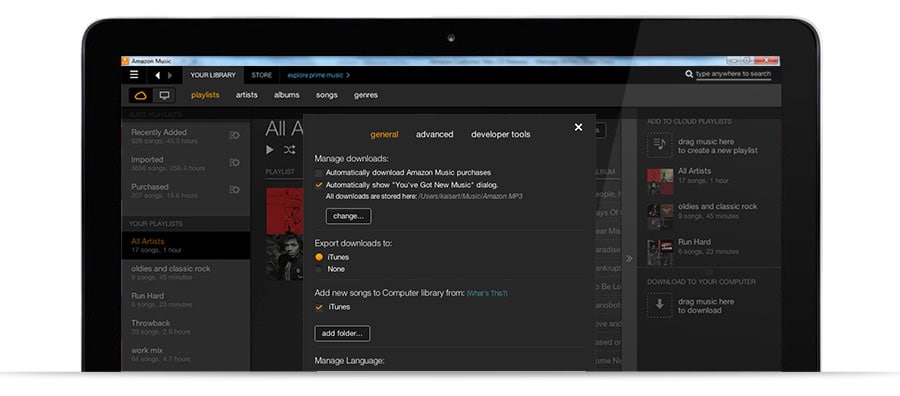
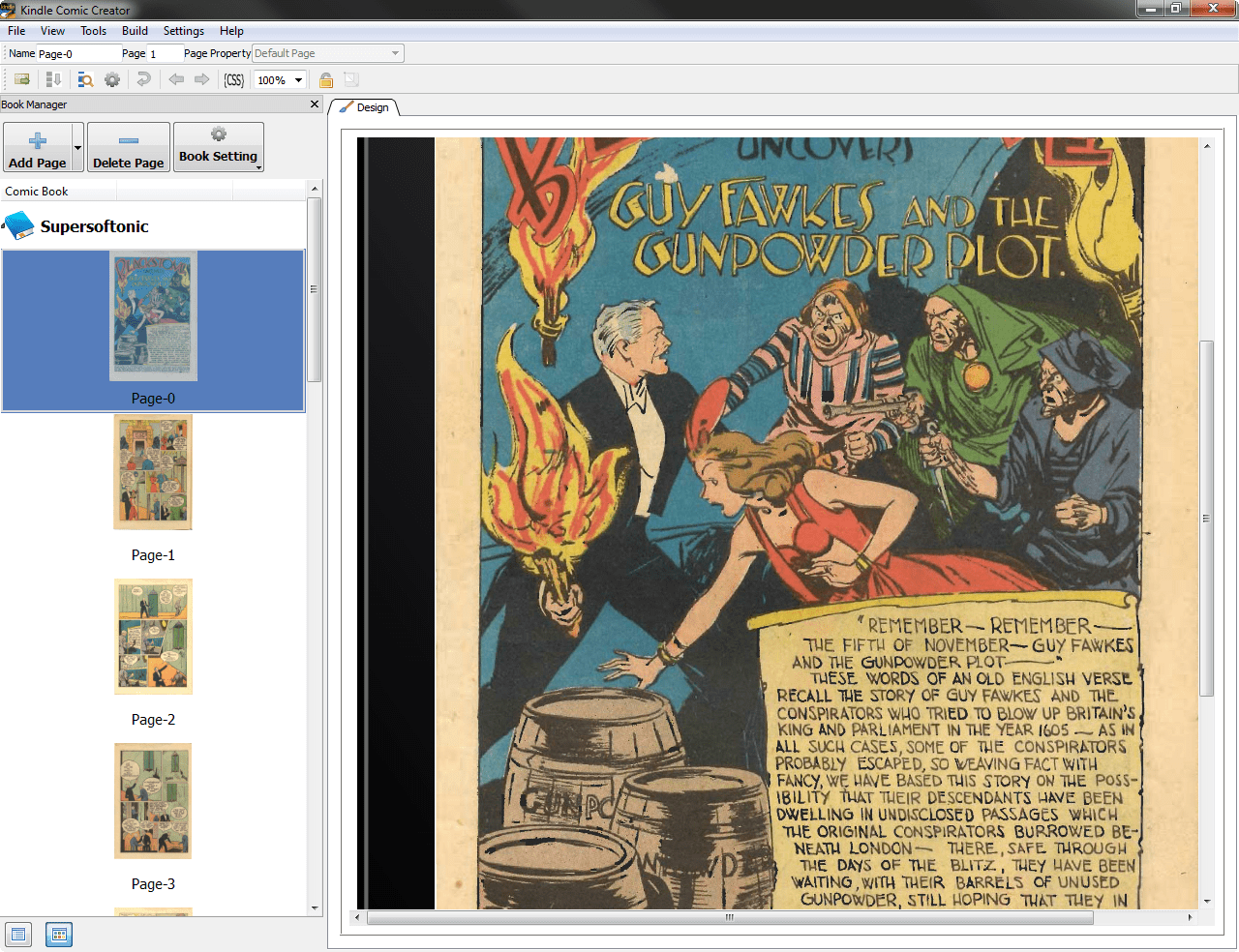
Коментари не е намерена